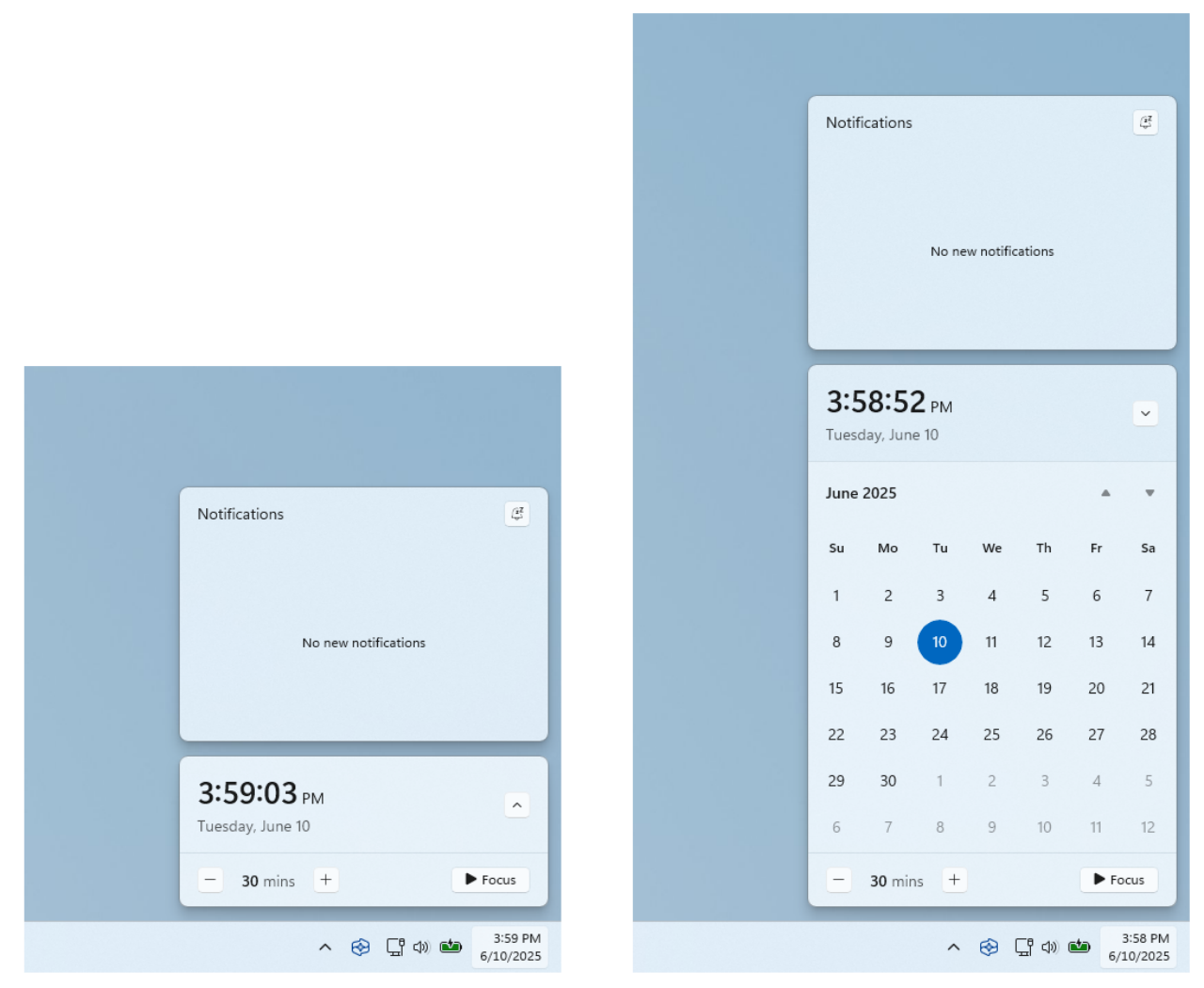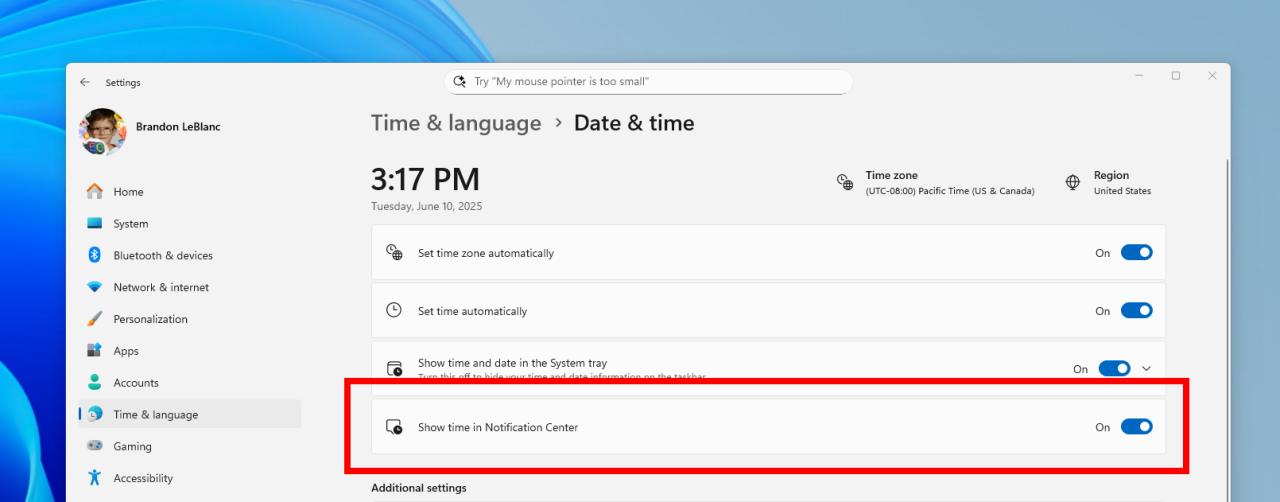Windows 11在最新测试版中显著提升了多显示器体验。此前,次显示器任务栏功能受限,仅显示时间,缺乏关键的托盘图标和通知中心。新版本则允许次显示器显示通知图标,用户可以直接在次屏上查看和管理通知,无需频繁切换主显示器,极大提高了多任务处理的效率。此外,次显示器的时间模块现在可以点击,弹出日历视图,并以更大的字体显示当前时间,用户可在系统设置中启用此功能,此优化同样适用于单显示器用户,提升了日历和时间信息的便捷性。
💡 **次显示器通知功能优化**:Windows 11最新测试版改进了多显示器任务栏的显示,次显示器除了时间外,将新增显示通知图标,用户可直接在次屏上点击查看通知中心内容,无需将注意力转移到主显示器,提升了多任务处理的流畅性。
📅 **次显示器时间模块交互增强**:更新后,次显示器上的时间模块可被点击,弹出日历视图,并显示更大的当前时间。该功能可在Windows 11设置中开启,为用户提供了更直观的时间和日程查看方式,此优化同样适用于主显示器。
✨ **设计意图**:微软此举旨在解决用户在使用多显示器时,次屏幕信息获取不便的问题,通过在次屏任务栏中整合通知和日历功能,使得用户在分屏工作时能够更专注于当前任务,同时不错过重要信息,提高整体工作效率。
在 Windows 11 正式版中如果连接多个显示器,则每个显示器底部都可以显示任务栏,但只有主显示器显示的内容最多,包括托盘区的图标以及通知中心等。
而次显示器托盘区仅显示时间,其他图标包括快速操作、网络、输入法、后台进程图标等全部都不显示,至于微软为什么这么设计,没人知道。
不过在最新推出的 Windows 11 测试版中微软稍微改进了下多显示器支持,在新版本中次显示器除了时间模块外,也将显示通知图标,可以点击通知图标打开通知中心查看所有通知消息。
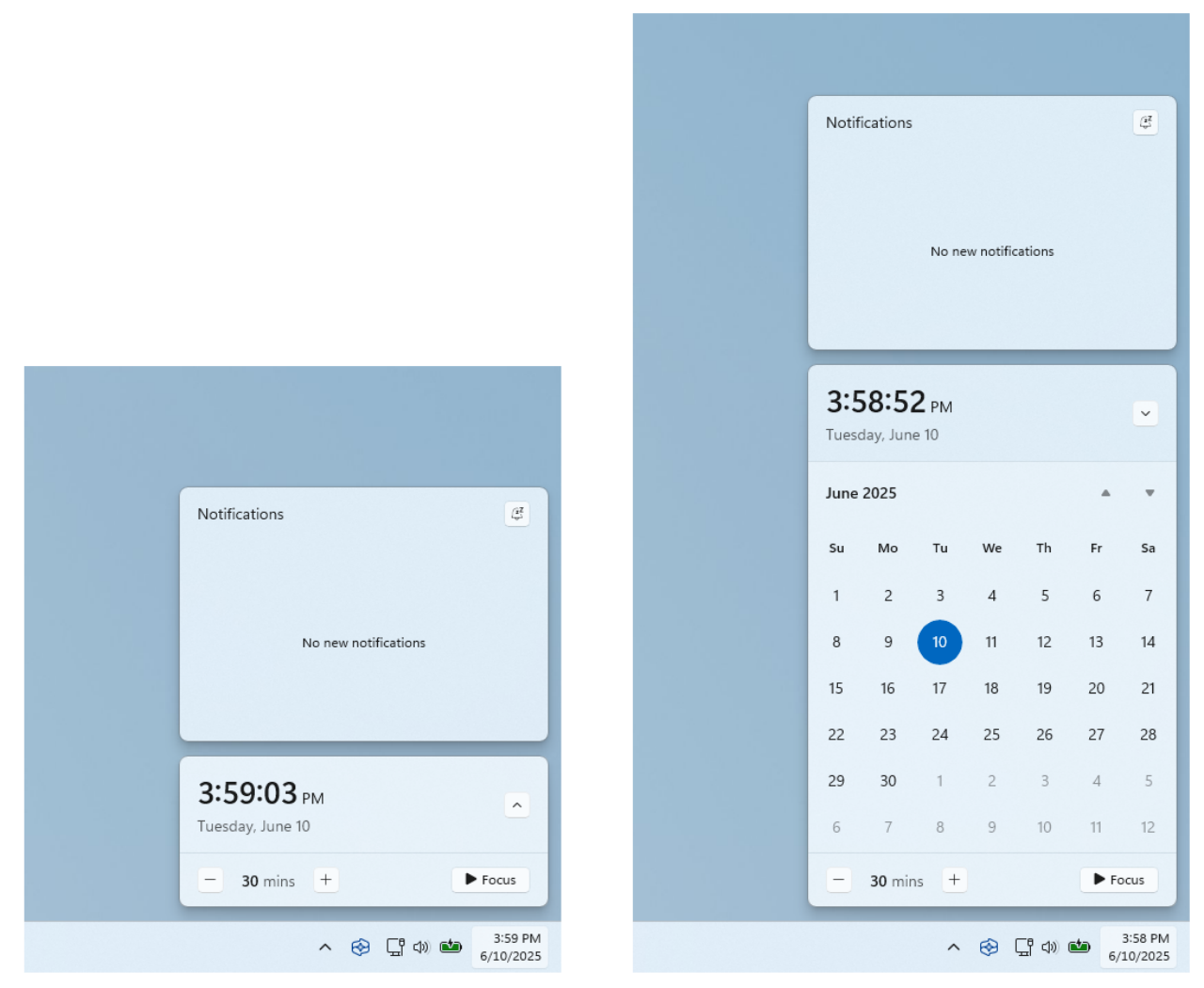
例如我们正在次显示器上使用浏览器查看网页,此时我们的鼠标和注意力可能都在次显示器上,这时候如果有新通知那么可以直接点击次显示器的通知按钮查看通知,不需要将注意力和鼠标全部移动到主显示器。
另外这次更新后次显示器的时间模块也可以点击,点击后可以打开日历,这个选项默认并未开启,用户需要在 Windows 11 设置、时间和语言、日期和时间、通知中心、打开显示时间按钮。
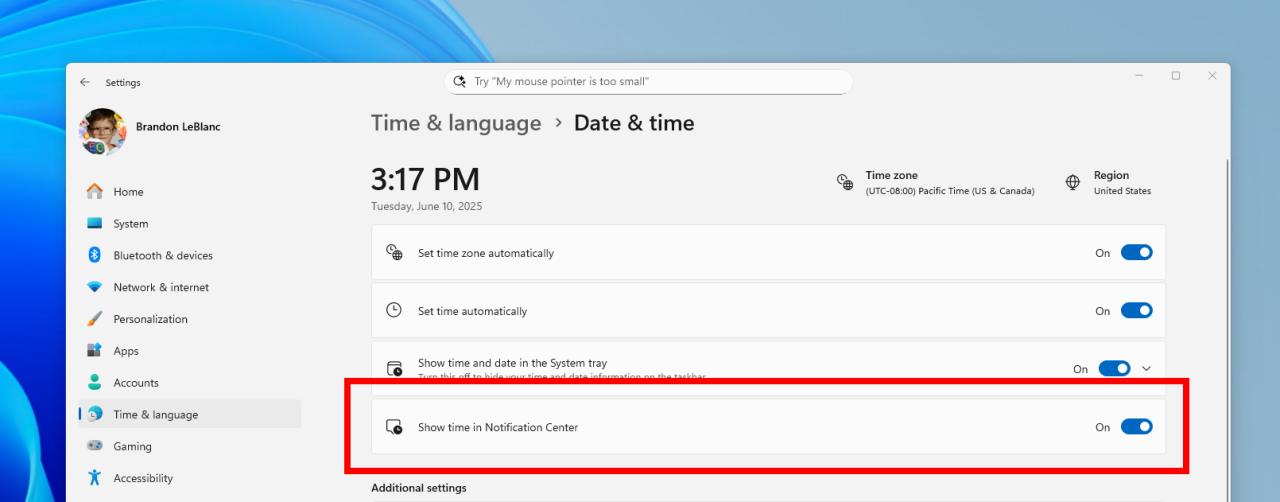
启用后点击时间模块后先弹出日历,然后日历上方则会显示更大的时间(如本文图 1),这个显示选择不需要多显示器,也就是在主显示器上后续也会显示更大的时间提示。
查看评论